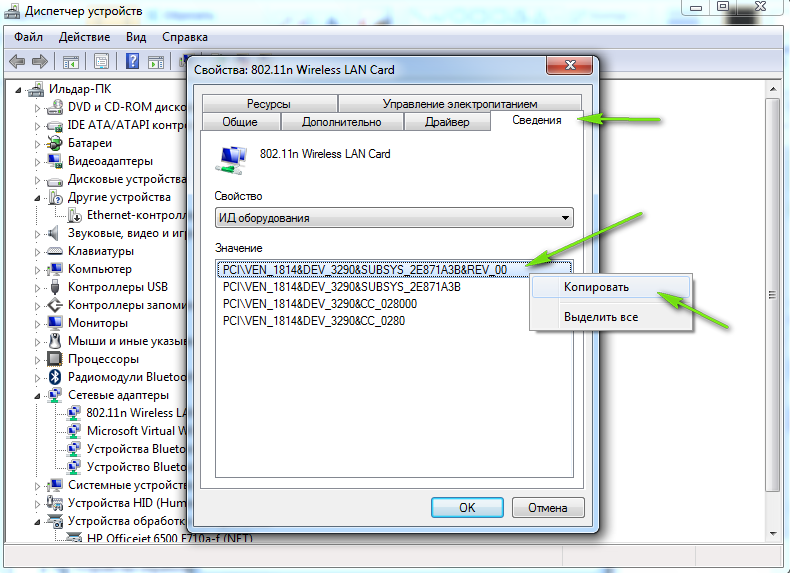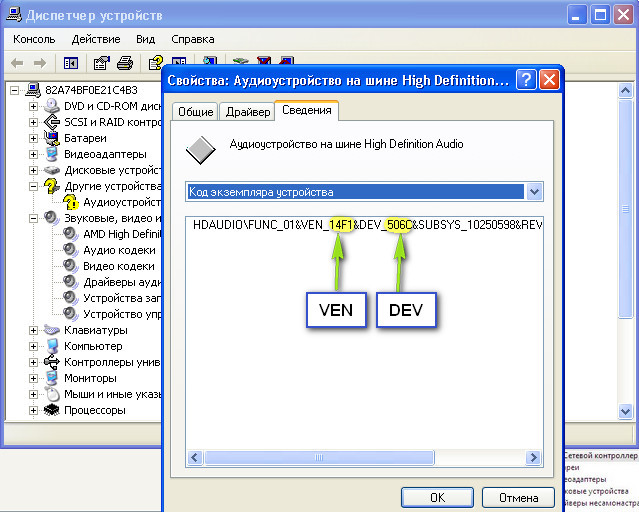Поиск драйвера по коду устройства (ID оборудования)
Как узнать код устройства или ID оборудования?
Узнать ID оборудования (например, код производителя - VEN, код устройства - DEV) можно через свойства в диспетчере устройств во вкладке "сведения". Далее выбрать пункт - "ИД оборудования" для Windows 7 или "Код экземпляра устройства" для Windows XP, скопировать его и вставить в поисковое поле на нашем сайте eng.driverslab.ru.
Как узнать ID оборудования в Windows 7
Как узнать VEN и DEV код устройства в Windows XP
или через программу Everest
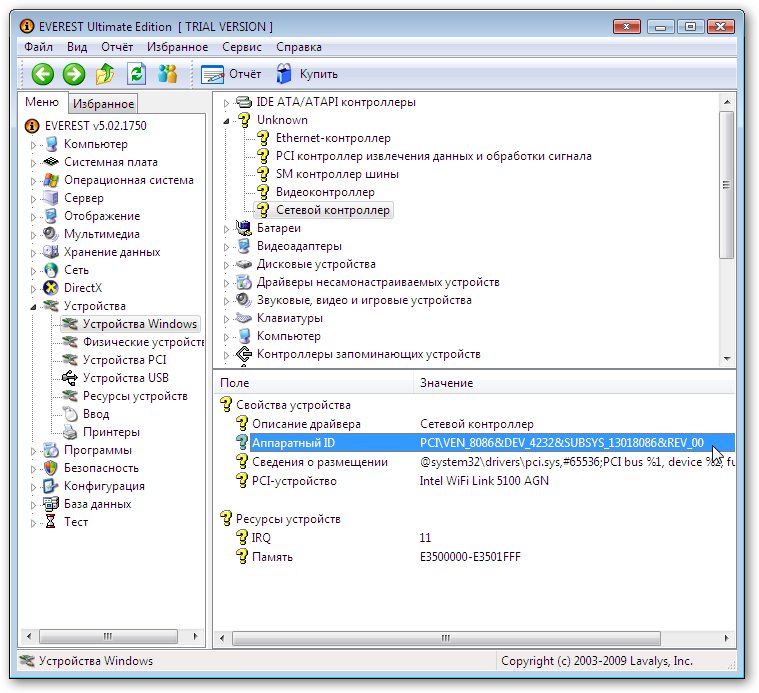
После установки и запуска программы необходимо перейти во вкладку: устройства -> устройства windows.
Находите Аппаратный id, например PCI\VEN_14E4&DEV_4727&SUBSYS_E042105B&REV_01 (VEN номер - 14E4, DEV номер - 4727 ) и вставляете его в поисковое поле на нашем сайте.